
Ormai al giorno d’oggi l’utilizzo dei CD e dei DVD sono molto importanti per le nostre attivita’, poiche’ ci permettono di avere a disposizione dati che possiamo portarci sempre dietro e che possono essere letti da qualsiasi computer che abbia un lettore CD (o DVD nel caso si tratti di un DVD). Masterizzare (il termine tecnico che indica il processo di scrittura dati su supporti di memorizzazione quali CD e DVD) un CD e DVD e’ un’attivita’ piuttosto semplice che puo’ essere fatta anche dai piu’ piccoli. Tutto quello di cui abbiamo bisogno e’ un computer, un masterizzatore CD (e DVD nel caso abbiamo la necessita’ di copiare file su un disco DVD), un programma di masterizzazione ed appunto un disco vuoto (CD o DVD a seconda delle necessita’, teniamo sempre in considerazione che lo spazio disponibile sui CD e’ solitamente circa 700MB, per i DVD e’ circa 4,7GB).
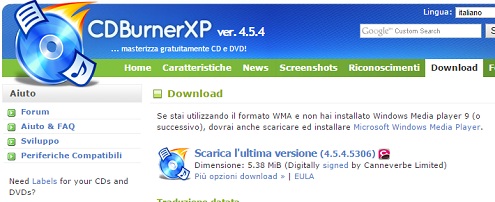
[wpdreams_rpl]
Considerando di avere gia’ un computer con il masterizzatore CD/DVD (ormai i PC di ultima generazioni vengono venduti cosi di default), procuriamoci un buon programma per la masterizzazione del nostro disco. Quello oggetto di questo articolo e’ l’ottimo CDBurnerXP, uno dei migliori programmi gratuiti per masterizzare CD e DVD, che e’ possibile scaricare nella sezione Download del sito ufficiale. Andiamo quindi nella pagina dei download e clicchiamo su Scarica l’ultima versione e procediamo con l’installazione di CDBurnerXP sul computer.
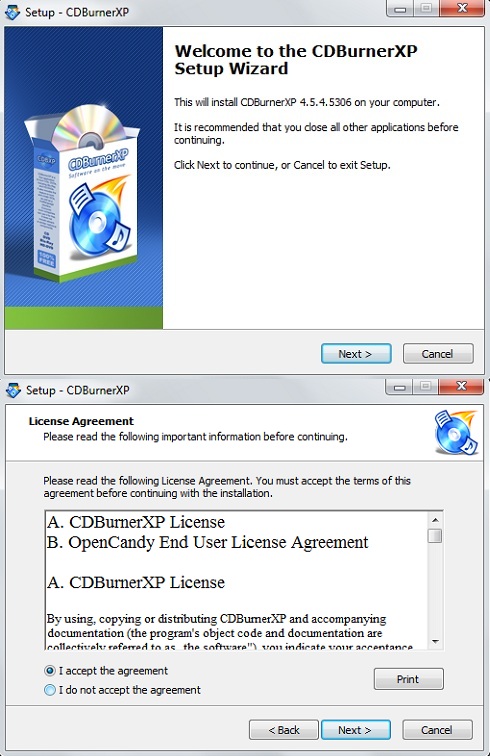
Aprendo l’installer, clicchiamo al primo step su Next, poi selezioniamo I accept the agreement prima di cliccare ancora su Next per scegliere la destinazione della cartella dove il programma verra’ installato (e’ consigliato lasciare quella di default) e cliccare quindi su Next per scegliere la lingua da includere nell’installazione di CDBurnerXP sul nostro PC; spuntiamo quindi Italian (Italy) e clicchiamo su Next.
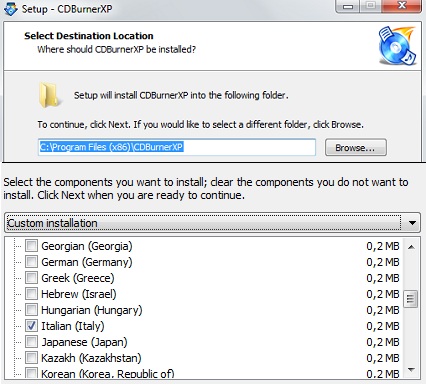
Nella seguente schermata di installazione di CDBurnerXP potremo selezionare alcuni settaggi come “creare icona sul desktop” o “associare file al programma”; impostiamo come ci e’ piu’ comodo e andiamo ancora su Next. A questo punto ci saranno offerti vari software aggiuntivi che, visto che non ci serviranno per masterizzare i nostri CD vuoti, sconsiglio di installare. Selezioniamo quindi I do not accept e clicchiamo su Install per lanciare l’installazione vera e propria che copiera’ i file di CDBurnerXP sul nostro computer; l’installazione prendera’ meno di un minuto. A questo punto avremo installato CDBurnerXP che ci servira’ per masterizzare i nostri CD e DVD.

Ora sarete sicuramente curiosi di capire come masterizzare CD o DVD vuoti. Bene, come prima cosa apriamo CDBurnerXP e, dalla schermata intro del programma, selezioniamo la voce che ci interessa, ossia Disco Dati e clicchiamo su OK (CDBurnerXP permette anche di creare Disco Audio, creare CD partendo da file immagine ISO, copiare CD e DVD o, per i CD e DVD riscrivibili, cancellarli). Nella schermata che si apre avremo in alto, subito sotto i vari menu, le varie cartelle del nostro computer, dalle quali potremo prendere i file che desideriamo aggiungere sul CD o DVD che stiamo andando a masterizzare. Quindi dal lato sinistro scegliamo la cartella principale dalla quale attingeremo i file e dal lato destro invece selezioniamo tutti i file e le cartelle che veramente dovremo copiare sul disco che dobbiamo masterizzare. Quando avremo selezionato tutto quello che ci serve clicchiamo (dalla barra dei menu sotto) su Aggiungi: dopo qualche minuto (che dipende dalla quantita’ di file che decidiamo copiare sul CD) vedremo che i file saranno visibili dalla parte inferiore della finestra di CDBurnerXP.
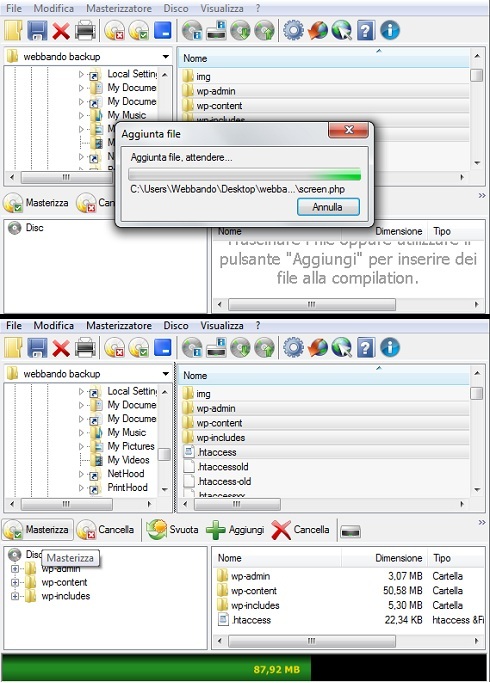
A questo punto, se tutto e’ pronto, possiamo cliccare su Masterizza, per copiare il tutto su un CD o un DVD vuoto. Si aprira’ una finestra con tre opzioni: 1) lasciare il disco aperto (per permettere successivamente la possibilita’ di masterizzare nuovamente il CD aggiungendo dei file), 2) finalizzare il disco (che non permette l’aggiunta di file dopo la masterizzazione) e 3) per selezionare settaggi avanzati come la velocita’ di scrittura ed il numero di copie totali che si vuole masterizzare.
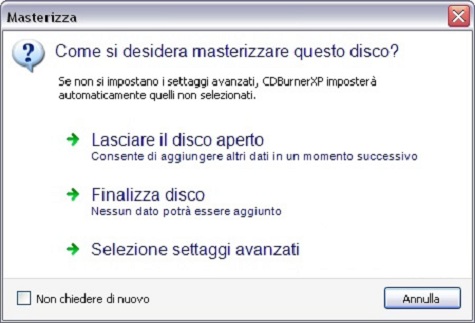
Noi selezioniamo la terza voce per passare ai settaggi avanzati. Dunque una volta selezionata la velocita’ (e’ consigliato mantenersi ad una velocita’ media rispetto alla portata massima del masterizzatore per evitare errori di scrittura che danneggerebbero il disco), se lasciare aperto o chiudere il CD (rispettivamente Session-at Once o Disc-at-Once) saremo pronti per iniziare il processo di masterizzazione cliccando su Masterizza.

Beh, se siete arrivati fino a questo punto avete capito come masterizzare dati su un disco, che sia CD o DVD. E’ stato semplice, no?